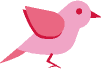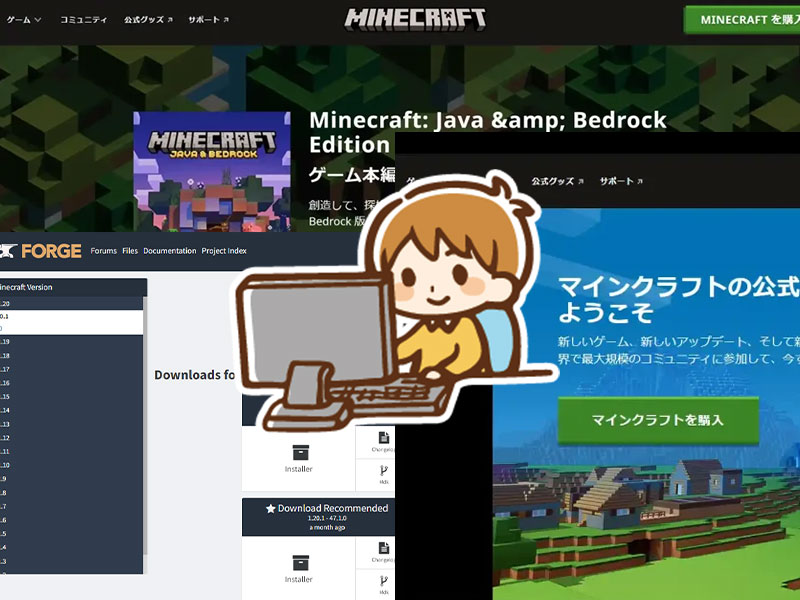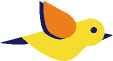
マイクラのプログラミングでPythonは使える?Pythonでできることや導入方法を解説!
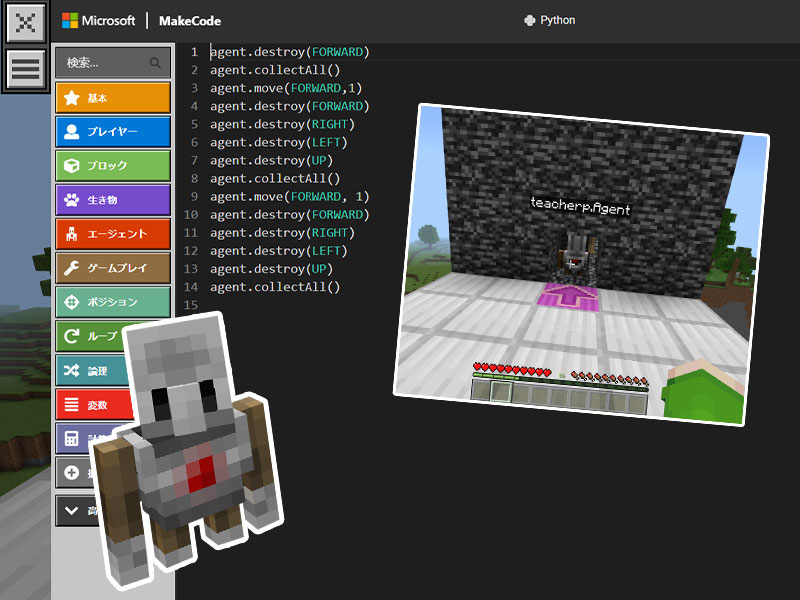
マインクラフト(通称:マイクラ)は、プログラミング教材としても評価が高く、Pythonのような実用的なプログラミング言語も学ぶことができます。
Pythonは習得が比較的簡単でありながら、汎用性が高く、さまざまな開発現場で使われているプログラミング言語です。AmazonやInstagramのような世界的に利用されているサービスもPythonで開発されています。
この記事では、マイクラでPythonを使えるようにする方法を紹介していきます。
この記事からわかること
- Pythonを使ってマイクラでできることがわかる!
- マイクラにPythonを導入する方法がわかる!
- Pythonを使った操作事例がわかる!
マイクラのプログラミングでPythonを活用しよう

Pythonを使えるようになると、マイクラでの遊びの幅が大きく広がります。
ここでは、マイクラでPythonを使うために必要なソフトと、Pythonを使ってマイクラのなかでできることを紹介します。
Pythonを使うならJava版がおすすめ
マイクラのソフトにはPCで使えるJava版と、スマホやスイッチなどさまざまな端末で遊べる統合版があります。
Pythonなどのプログラミング言語を使用するのであればJava版を選ぶようにしましょう。Java版のマイクラにMod(拡張機能)を導入することでPythonが使えるようになります。
統合版でも、Windows10向けのソフトであれば、Code Connectionというツールを導入することでPythonを利用する環境を作ることができます。しかしCode Connectionは現行バージョンには対応していないため、本記事では割愛します。
マイクラのプログラミングでPythonを利用してできること
マイクラにPythonを導入すると、次のようなことができるようになります。
- 位置情報の取得
- 任意の位置へテレポート
- 土地を平らにならす
- 道路や建物を自動で建築、など
Pythonでのプログラミングを利用すれば、手動で実行すると手間がかかる作業を、一瞬で完了させることが可能です。コードを書くだけで道路や巨大な建築物を作れます。
簡単な文法でも、マイクラでさまざまなアクションを起こすことができるため、子どもは楽しみながら学習できるでしょう。
マイクラのプログラミングでできることをもっと知りたい人は、以下の記事を参考にしてみてください。
マイクラのプログラミングで何ができる?具体的な事例もご紹介!>>
Pythonをマイクラに導入する方法

マイクラでPythonを使えるようにするまでの手順を解説していきます。ダウンロードが必要なものもあるため、子どもが1人で進めるのは難しいかもしれません。ぜひ親子で一緒にやってみてください。
手順1.マインクラフトJava版をインストールする
まずはパソコンにJava版のマイクラをインストールします。
マイクラのソフトを新規で購入する場合はJava版と統合版が1つになった「Minecraft: Java & Bedrock Edition for PC」を選ぶとよいでしょう。すでにPCの統合版を入手している人は、無料でJava版の入手が可能です。
また、購入する前に、PCのスペックがマイクラに適しているか確認しておきましょう。下表は、マイクラが公式に公表している、最低構成と推奨構成です。
最小構成とはマイクラを動かすために最低限必要なスペックのことで、推奨構成とは快適にマイクラを動かせるスペックのことです。
「パソコンでのマイクラの最小・推奨構成(2023年4月時点)」
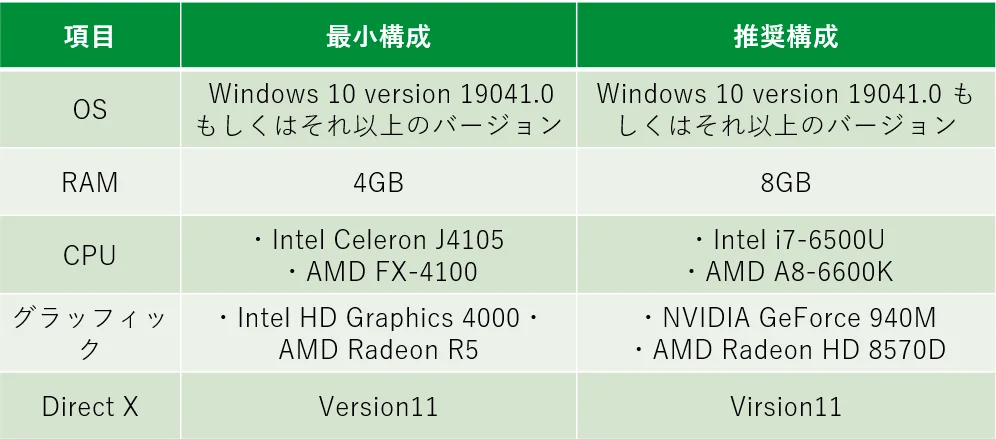
マイクラのプログラミングをJava版で行う方法や、統合版との違いを知りたい人は、以下の記事を参考にしてみてください。
マインクラフトJava版でマイクラを行うには?マイクラ統合版との違いやJava版でプログラミングを行う方法を解説!>>
手順2.Pythonの実行環境を準備する
Pythonでプログラミングを作るためには、Pythonのインストールやコードを書くためのテキストエディタの用意など、実行環境の準備が必要です。PythonのインストールはPythonの公式サイトからおこないます。
また、初心者がPythonを使ってコードを書く際におすすめなのが、Thonnyというエディタです。Thonnyをダウンロードすれば実行環境がすべて整えられます。コード順にプログラムの動作の実況をしてくれるため、各コードの動きがわかりやすいのが特徴です。
ThonnyはThonny公式サイトからダウンロード可能です。
手順3.Minecraft Forgeをダウンロードする
続いて、Minecraft Forgeをダウンロードします。Minecraft Forgeは、マイクラの拡張機能であるModを動かす前提として必要なプログラムです。ダウンロードするForgeのバージョンは、Modと同じバージョンをダウンロードしなければなりません。
また、ダウンロードの際MinecraftForgeの保存先は、マイクラのワールドデータとは別にしてください。Modは不具合を起こした際に、マイクラのワールドデータが壊れるのを防ぐためです。
Minecraft Forgeのダウンロード方法を詳しく知りたい人は、以下の記事を参考にしてみてください。
マイクラでModを使ってプログラミングをするには?導入方法を確認しよう>>
手順4.Rasberry jam Modをインストールする
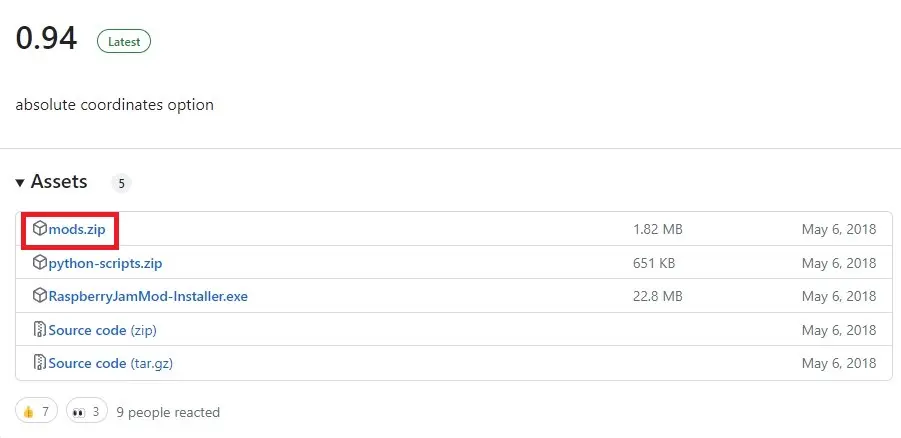
(出典:Releases · arpruss/raspberryjammod)
続いてマイクラでPythonを扱うためのModである「Rasberry jam Mod」をインストールしましょう。
GitHub「mods.zip」のファイルをダウンロードしてください。
ダウンロード後はzipファイルを解凍し、既にダウンロードしたFogeやModのバージョンと同じ数値のフォルダ内にあるデータを、マイクラフォルダの「versions」フォルダにある「Mods」フォルダへと移動させてください。Modのバージョンが、マイクラのバージョンと違うと使用できませんので注意しましょう。
手順5.MCPIをインストールする
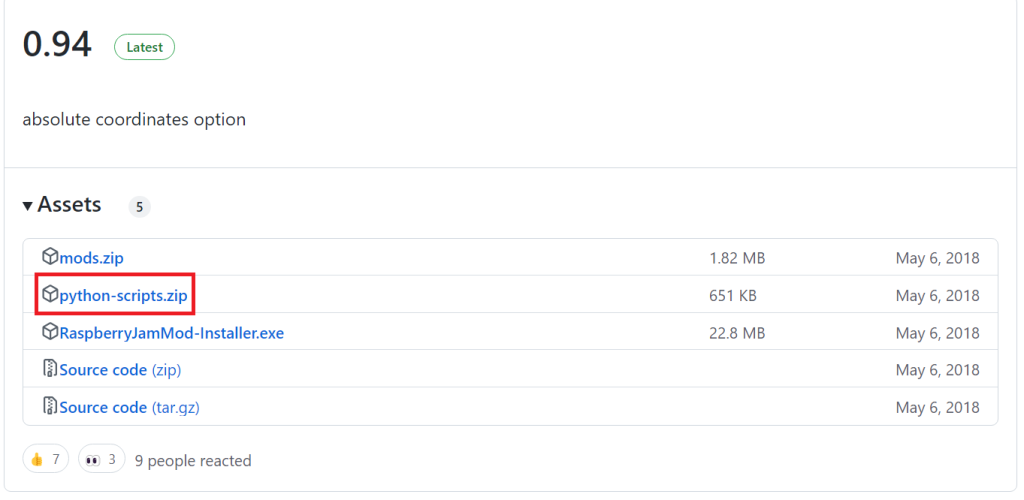
(出典:Releases · arpruss/raspberryjammod)
最後にMCPI(Minecraft: Pi edition API Python Library)をダウンロードしましょう。MCPIは、さまざまなサンプルが用意されているファイル集です。
MCPIを使えば、簡単なプログラムをマイクラで実行できます。ダウンロード方法は次の2とおりです。
①GitHubからダウンロードを行う方法
「phython-scripts.zip」をダウンロードし、解凍したら「mcpipy」フォルダにあるデータを、Rasberry jam Modと同じマイクラゲームフォルダの「Mods」フォルダへ格納します。
②Thonny公式サイトからダウンロードを行う方法
メニューバーの「ツール」から「Manage plug-ins…」を選択してください。検索ボックスに「mcpi」と入力し、「PyPIでパッケージを検索」をクリックすると、インストールができます。
最後にマイクラを起動させ、Mod Listを開いたときにRasberry jam Modがあるのを確認できれば、導入成功です。
実際にマイクラをPythonで操作してみよう

導入作業が終わったらプログラムの動作確認として、チャットメッセージに「Hello World」と表示させる簡単なプログラムを試してみましょう。実行の手順は以下のとおりです。
| ・import mcpi.minecraft as minecraft mc = minecraft.Minecraft.create() mc.postToChat(“HelloWorld”) |
- 新しいPythonのファイルを作成する
- テキストエディタに上記のコードを入力する
- 「helloworld.py」というファイル名で「mcpipy」フォルダ内に保存
- マイクラのチャットで「/py helloworld」と入力して、「Hello World」と表示されたらOK
マイクラで遊びながらPythonを勉強しよう!
マイクラでPythonを使えるようにするには、ダウンロードが必要なものがいくつかあるため、子どもひとりでは難しいかもしれません。しかし、マイクラでPythonが使えるようになると、カスタマイズの自由度や遊びの幅が大きく広がります。
ぜひ親子でチャレンジしてみてください。
また、マイクラではPython以外の言語も学ぶことができます。どのような言語を学べるのかもっと知りたい人は、以下の記事を参考にしてみてください。
本格的なプログラミング教育を検討するのであれば、教室に通わせる方法もよいでしょう。ピタゴラミンでは無料体験レッスンも実施しています。プログラミング学習について悩んでいるなら、ぜひ一度利用してみてください。